Les-209

Filters
Filter---FM Tile Tools---Blend Emboss
Filter---<I C Net Software> Filters Unlimited 2.0---Graphics Plus---Cross Shadow
Filters--AP-(Innovations) Lines---Silverlining
Materiaal

Printles
Kleuren
Voorgrondkleur # f1d9de Achtergrondkleur #791232
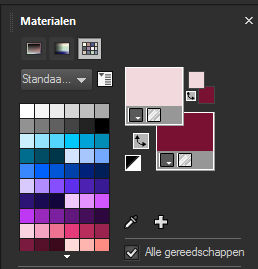
 Gebruik de aanwijzer om aan te geven waar je bent gebleven.
Gebruik de aanwijzer om aan te geven waar je bent gebleven.
Bestand----Nieuwe ---Nieuwe afbeelding 850---550.
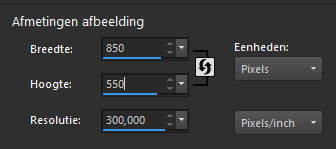
1.Vul de afbeelding met de donkere achtergrondkleur.
2.Lagen---Nieuwe rasterlaag.
3.Vul met de lichte kleur.
(Gebruik je andere kleuren---het masker neemt de kleur aan van je achtergrondkleur.)
4.Open--- masker-MB-20.jpg---Klik op het minteken---(rechts boven)
5.Lagen---Nieuwe maskerlaag---Uit afbeelding---Kies masker-MB-209.jpg
Luminantie van bron en Maskergegevens omkeren ---aangevinkt.
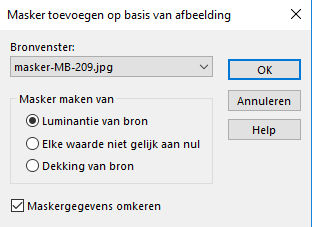
6. Lagen---Samenvoegen---Groep samenvoegen.
7. Effecten---Insteekfilters---FM Tile Tools---Blend Emboss—Standaard instelling.
8. Open--- misted-ballen.png
9. Bewerken---Kopiëren---Bewerken---Plakken als nieuwe laag op je werkvel
10. Klik in je lagenpalet op deze laag---Zet mengmodus op luminantie dekking op 80..
(Gebruik je eigen kleuren--- deze tube inkleuren.)
11.Lagen---Nieuwe rasterlaag.
12. Selecties---Selectie laden/opslaan---Selectie laden vanaf schijf---
les-209-mb.PspSelection
13. Vul de selectie met de donkere kleur
14. Effecten---Insteekfilters---<I C Net Software> Filters Unlimited 2.0---
Graphics Plus---Cross Shadow---Standaard instelling.
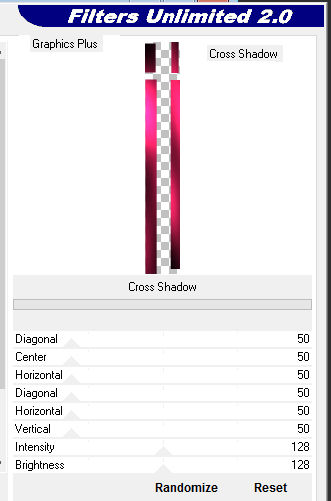
15. Effecten---Insteekfilters---AP-(Innovations) Lines---Silverlining---
3---min 1---10---3x 255---Dotty Grid.
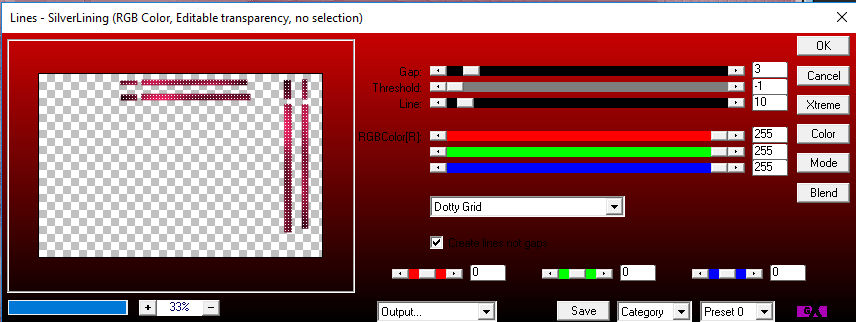
16. Selecties---Wijzigen---Selectie randen selecteren---
Buiten---2---Anti-alias aangevinkt.
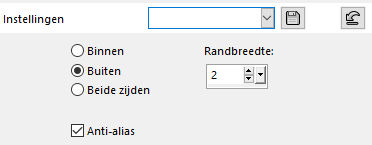
17.Vul met de lichte kleur
18.Selecties---Niets selecteren
19. Lagen---Dupliceren.
20. Objecten---Uitlijnen---Centreren op doek
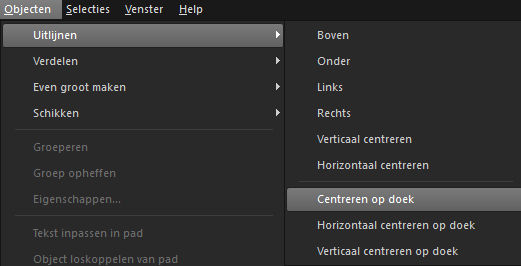
21. Afbeelding---Vrij roteren---90 graden naar links.
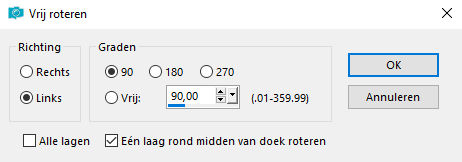
22. Afbeelding---Formaat wijzigen 85%----Formaat van alle lagen wijzigen---
Niet aangevinkt.
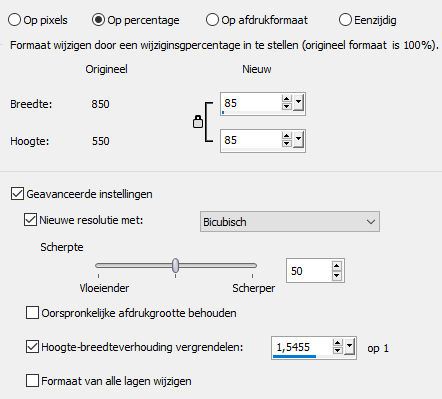
23. Effecten---Afbeeldingseffecten---verschuiving---70---228---Aangepast.
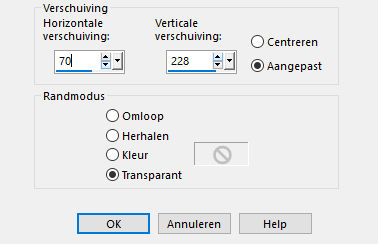
24. Lagen---Samenvoegen---Omlaag samenvoegen.
25. Effecten---3D-effecten--- Slagschaduw 0---0---50---20. Kleur zwart.
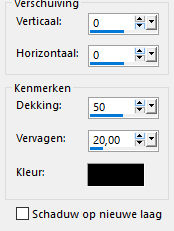
26.Open--- deco-1-209.png
27. Bewerken---Kopiëren
Bewerken---Plakken als nieuwe laag op je werkvel
28. Effecten---Afbeeldingseffecten---verschuiving---min 92---min 20---Aangepast.
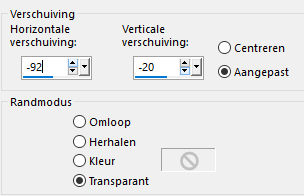
29.Open--- deco-2-209.png
30. Bewerken---Kopiëren
Bewerken---Plakken als nieuwe laag op je werkvel
31. Effecten---Afbeeldingseffecten---verschuiving---122---48---Aangepast.
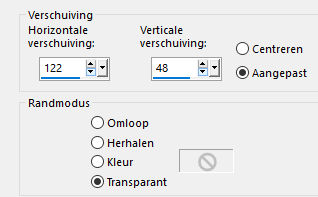
32. Open---Fleurs - 114 - 16.png
33. Bewerken---Kopiëren
Bewerken---Plakken als nieuwe laag op je werkvel
34.Verschuif je tube naar links----Zie voorbeeld.
35. Effecten---3D-effecten--- Slagschaduw 0---0---40---20. Kleur zwart.
36.Open---Vlinder.
37. Bewerken---Kopiëren
Bewerken---Plakken als nieuwe laag op je werkvel
38. Verschuif je tube naar rechts----Zie voorbeeld.
39. Effecten---3D-effecten--- Slagschaduw 0---0---40---20. Kleur zwart.
40. Afbeelding---Randen toevoegen---2 pixels---kleur wit
41.Selecties---Alles selecteren.
42. Afbeelding---Randen toevoegen---50 pixels---donkere kleur
43.Selecties---Omkeren.
44. Effecten---Insteekfilters---<I C Net Software> Filters Unlimited 2.0---
Graphics Plus---Cross Shadow---Standaard instelling.
45. Selecties---Omkeren
46. Effecten---3D-effecten--- Slagschaduw 0---0---40---50. Kleur zwart.
47.Selecties---Niets selecteren.
48.Plaats je watermerk op een nieuwe rasterlaag.
49.Lagen---Samenvoegen---Alle lagen samenvoegen.
50.Opslaan als JPG.
Voorbeelden gemaakt door Kamalini en Hennie
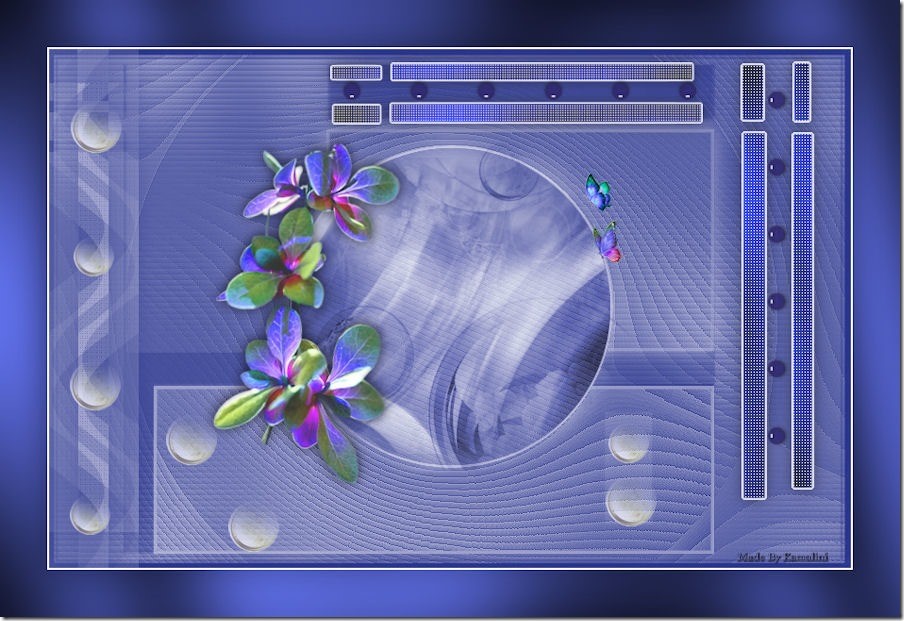 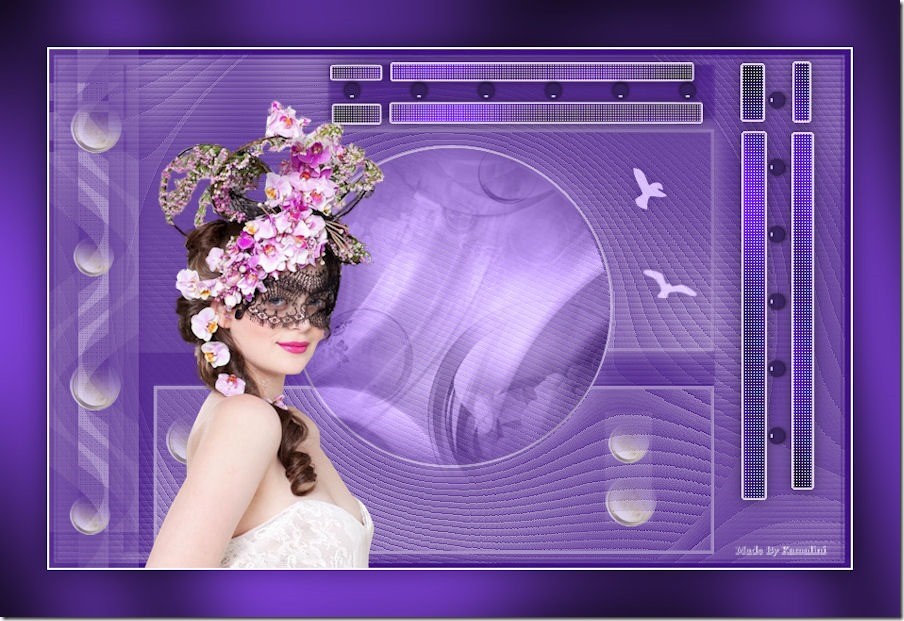
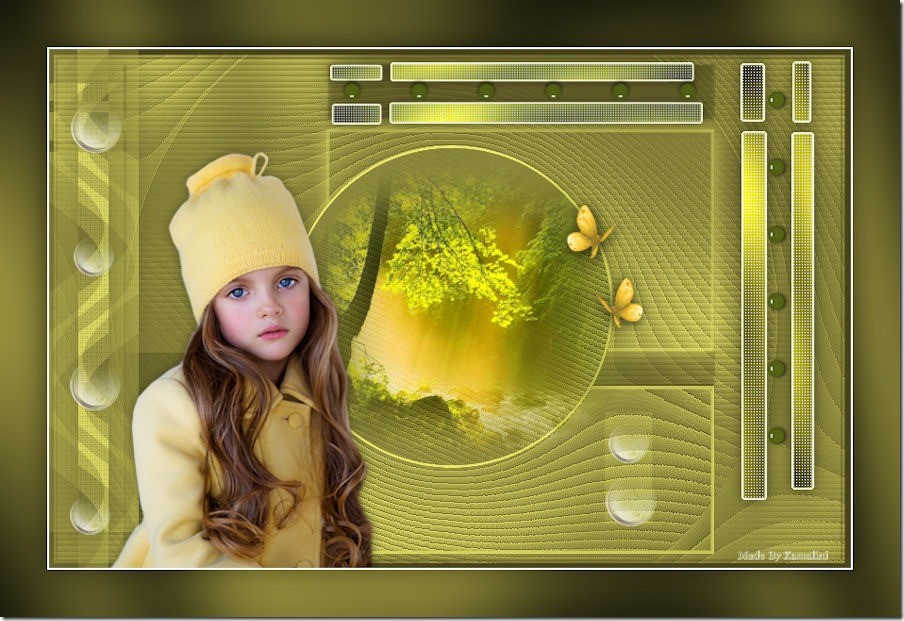 

|